Kesalahan 0xc00007b atau 0xc000007b terjadi di PC Windows 10 saat mencoba menjalankan game GTA 5, Skyrim, No Man's Sky, Witcher 3, Call of Duty: Ghosts, dll. Alasan mengapa ini terjadi adalah karena PC Anda tidak dapat menemukan beberapa file runtime penting yang dibutuhkan untuk menjalankan game. Pesan kesalahan yang ditampilkan diberikan di bawah ini.
GALAT: Aplikasi tidak dapat memulai dengan benar (0xc000007b). Klik OK untuk menutup aplikasi.
Tetapi, Anda tidak perlu khawatir karena Ini adalah perbaikan Cepat dan sederhana untuk Masalah ini.
Cara Memperbaiki Error 0xc00007b / 0xc000007b di Windows 10
Ikuti perbaikan mudah ini untuk menyelesaikan masalah-
Fix-1 Jalankan program sebagai administrator-
Jika menjalankan program secara normal tidak berhasil untuk Anda, coba jalankan program sebagai administrator.
1. Klik kanan pada aplikasi dan kemudian klik " Properties ".
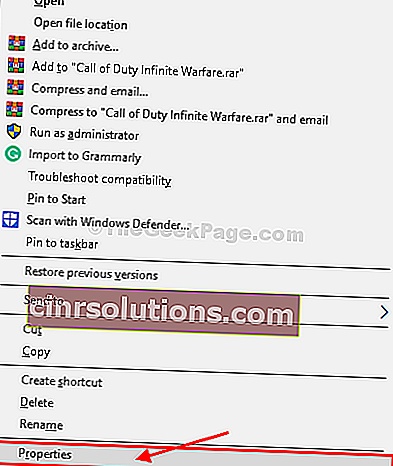
2. Di jendela Properties , masuk ke tab " Compatibility ".
3. Pada tab Kompatibilitas , centang opsi " Jalankan program ini sebagai administrator ".

4. Sekarang, klik " Apply " dan kemudian " OK " untuk menyimpan pengaturan.

Coba jalankan program sebagai administrator.
Fix-2 Instal fitur .NET framework-
Menginstal kerangka kerja terbaru dapat menyelesaikan masalah ini di komputer Anda.
1. Tekan tombol Windows + R untuk meluncurkan Jalankan.
2. Kemudian, ketik "fitur opsional " dan tekan Enter .

Jendela Fitur Windows akan terbuka.
2. Di jendela Fitur Windows , di daftar fitur, centang semua fitur " .NET Framework " (centang kedua opsi " .NET Framework 3.5 (termasuk .NET 2.0 dan 3.0) " dan " .NET Framework 4.8 Advanced Services “).
3. Sekarang, klik " OK " untuk menyimpan perubahan di komputer Anda.

4. Sekarang, Fitur Windows akan mencari file yang diperlukan dan kemudian Windows akan mengunduh dan menginstal fitur tersebut di komputer Anda.
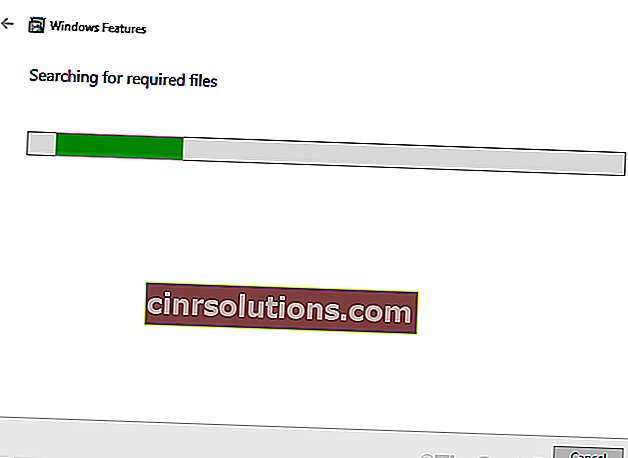
Nyalakan ulang komputer Anda untuk menyimpan perubahan pada komputer Anda.
Setelah reboot coba jalankan game di komputer Anda. Kali ini akan berjalan mulus.
Fix-3 Unduh dan instal paket AIO-
1. Unduh saja paket AIO
2. Sekarang, ekstrak file ZIP yang Anda download.
3. Masuk ke dalam folder yang diekstrak dan jalankan aio-runtime.
4. Sekarang, Pilih semua dengan mencentang kotak dan klik install.

5. Setelah selesai, Restart PC Anda.
Sekarang, Anda dapat menjalankan game Anda tanpa masalah sama sekali.]
Masalah Anda pasti akan terpecahkan.
Tips Tambahan -
1. Terkadang kerusakan dalam file game menyebabkan masalah ini. Menghapus dan menginstal ulang hal yang sama akan memperbaiki masalah Anda.
2. Gunakan akun administratif untuk masuk ke komputer Anda dan kemudian coba jalankan game lagi. Ini mungkin menyelesaikan masalah.